突然、モニターやラップトップの画面が黄色く見えるか、通常の色から外れている場合は、複数の理由があります。 これは、色を変更している可能性があり、誤って設定されたカラープロファイルやサードパーティ製のアプリのためである可能性があります。 この記事では、モニターに画面に黄色の色合いがある場合に修正するのに役立つ複数の解決策を提案します。
モニターが画面に黄色の色合いを持っています
これらの設定のいくつかは、Windows OSで利用可能ですが、他の人は、問題を解決するために管理者権限が必要 しかし、一つのことは、問題がハードウェア固有でない限り、これを効率的に解決することを確信しています。
- ナイトライトの設定を確認する
- サードパーティのアプリが原因であるかどうかを確認する
- カラーキャリブレーションの設定を確認する
- デフ
これらが問題を解決しない場合は、モニターのカスタマーサポートに連絡し、可能であれば交換することをお勧めします。
1]ナイトライトの設定を確認する
Windows11およびWindows10にはナイトライト機能があり、長時間の使用中に目への圧力が軽減されることを確認します。 ナイトライト機能は、ディスプレイの色を変更し、それが黄色に向かってオフに設定されている場合、それは何が起こっているかです。 夜の光をオフにするのが最善でしょう。
Windows11
まず、タスクバーのスタートボタンを右クリックし、そこに表示されるオプションのリストから設定を選択します。 また、Win+Iキーボードショートカットを使用して、設定ウィンドウに直接移動することもできます。
次に、左側のサイドパネルからシステムを選択し、右側の表示タイルを展開します。
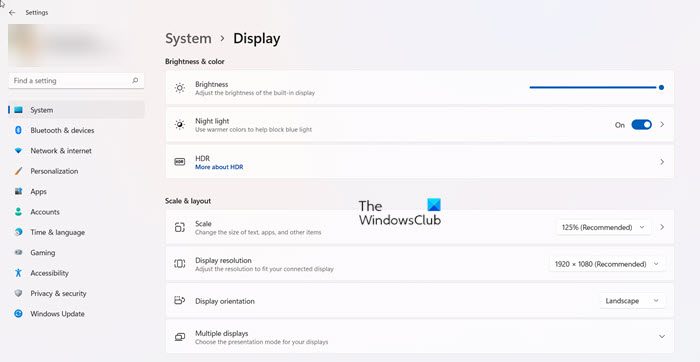
今、新しい画面に指示されたとき、明るさ&カラー見出しの下にナイトライトタイルを展開します。
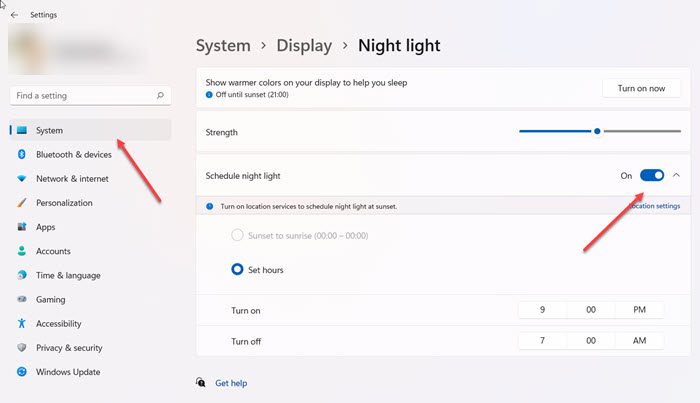
今、夜の光をスケジュールするオプションまでスクロールし、設定を無効にするには、スイッチをオフの位置に切り替えます。
10
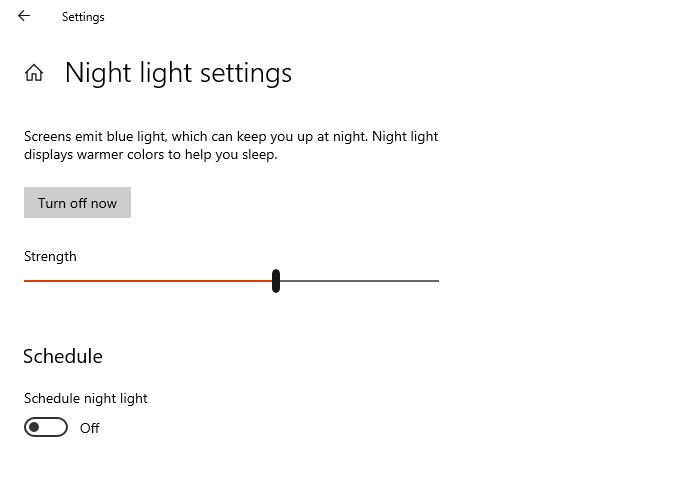
- Windowsの設定(Win+I)を開きます
- 検索ボックスにNight Lightと入力し、結果に表示されたらクリックします
- オフにするボタンをクリックして無効にします。
2]
xは、夜ライトを得、他はまた表示またはモニターの色を変えることができます。 あなたは、ソフトウェアの色の設定を変更するか、黄色の色合いを取り除くためにそれをすべて一緒に無効にする必要があります。
読み:画面のいたるところに白い点が現れる。
3]カラーキャリブレーション設定を確認します。
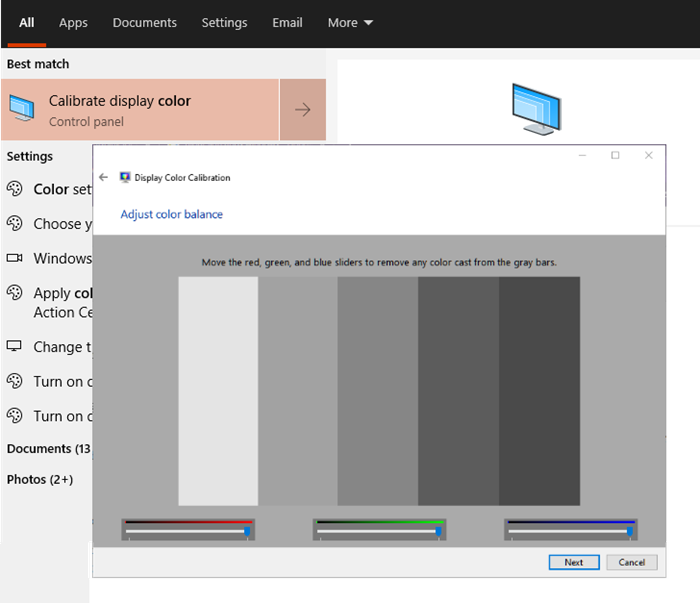
Windowsのカラーキャリブレーション機能を使用すると、ディスプレイができるだけ正確に色を生成するこ
- スタートボタンをクリックしてメニューを開き、Calibrateと入力します。
- 次に、オンボードの指示に従って、画面上で希望する色を正確に取得します。
- 処理中に、追加の色のオプションが表示され、色合いを削除するにはスライダーを調整する必要があります。
そうすれば、黄色の色合いはもうそこにあるべきではありません。
読み:デスクトップはピンクか紫に変わります。
4]デフォルトの表示色設定を復元
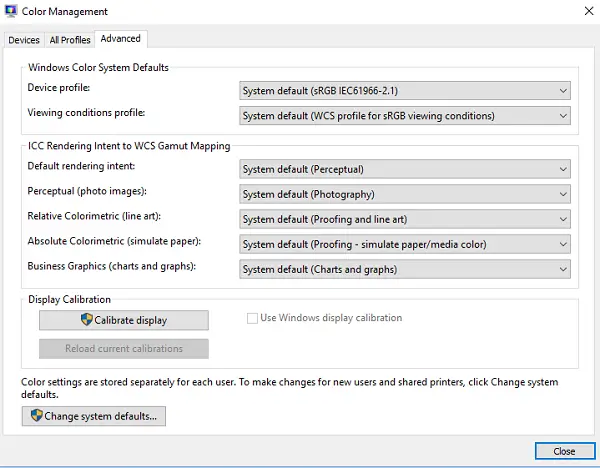
表示色はさまざまな方法で変更できます。 グラフィック設定、Nvidia color settingsなどのGPUソフトウェア、およびcolor managementが含まれています。 表示色の設定を修正するには、完全なガイドに従ってください。 写真画像、ラインアート、紙、グラフ、グラフをシミュレートするためのWSD色域マッピングへのICCレンダリングインテントを設定できます。

5] グラフィックドライバの更新
リストの最後には、グラフィックドライバを最新バージョンに更新するか、ドライバの更新後に問題が発生した場合 ダブルドライバーのようなサードパーティ製のソフトウェアを使用することをお勧めします、IObit Driver Booster hatは、Windowsでは利用できないドライバーを見つけることがで また、色合いの問題を解決するために、公式のOEM webサイトからドライバをダウンロードすることもできます。
完了したら、ソフトウェアまたはドライバパネルが自動更新を検出するように設定されているが、同意なしにインストールするように設定されていないことを確認してください。 ドライバのバージョンにWindowsに問題があるかどうかを確認してください。 誤ってインストールした場合は、上記で提案したソフトウェアをロールバックするのに役立ちます。
これらはすべて、Windows10のモニターで黄色の色合いの問題を修正するのに役立つはずです。 他に何も動作しない場合は、いつでもモニターを交換することを選択できます。
窓の夜の光はあなたの目に適していますか?
ナイトライトモードでは、夜間に放出される青色光が少なくなります。 これは、全体的な眼精疲労を軽減し、正常な睡眠パターンを維持するのに役立ちます。 これとは別に、あなたの好みに合わせて他の設定を調整することができます。 たとえば、特定の時間間隔でのみオンにするようにスケジュールすることができます。
Windowsの夜の光は実際に役立ちますか?
研究によると、青色光への曝露は眼の疲労やその他の健康関連の問題を引き起こすことが明らかになっている。 ナイトライト表示モードは、自分自身の暖かいバージョンに画面に表示される色を変更します。 これは、部分的にあなたの画面から青い光を除去し、したがって、ある程度あなたの睡眠習慣を改善するのに役立ちます。 だから、はい、Windowsの夜の光モードは助けになりません。
関連:アーティファクトまたは歪みを示す画面または画像。